Управление контактами, Использование информации о контакте – Инструкция по эксплуатации Apple iPad iOS 4.3
Страница 107
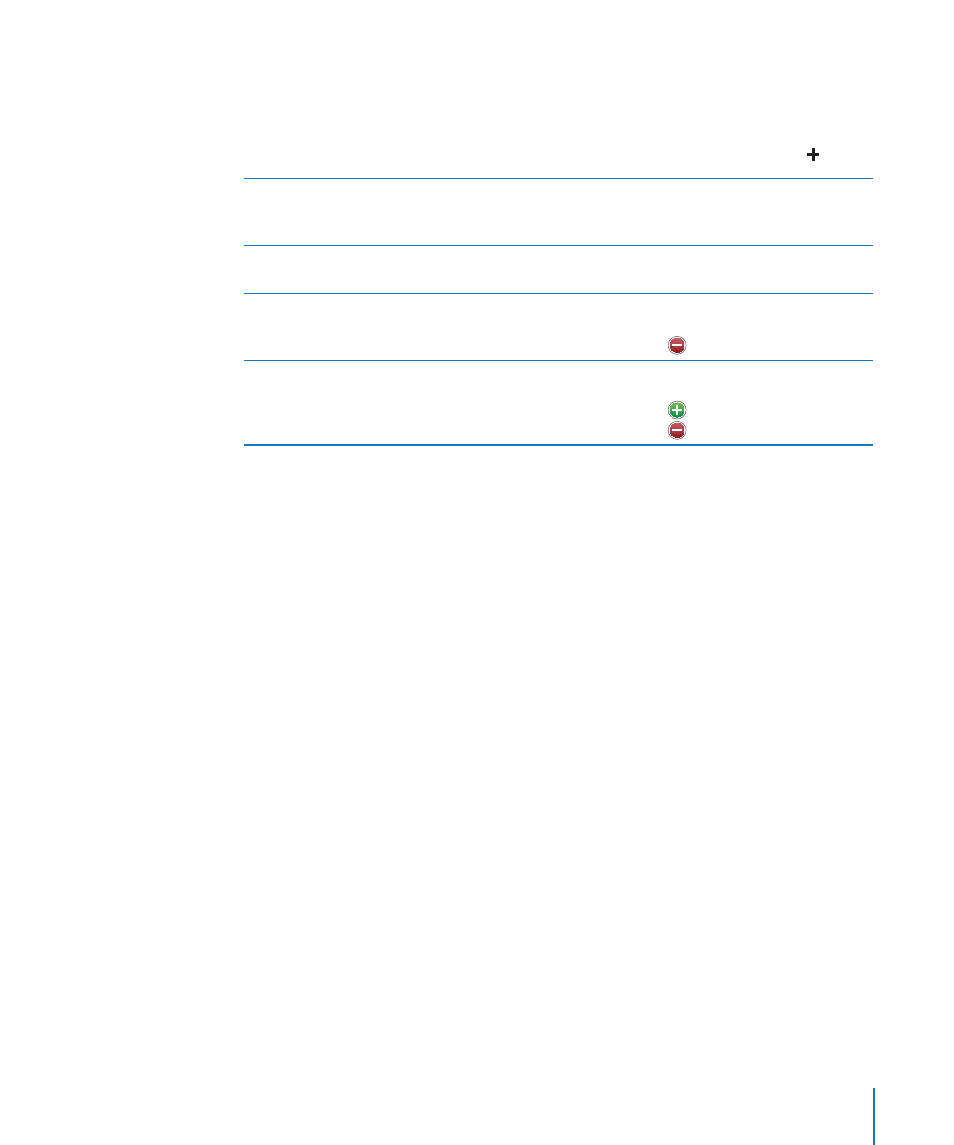
Глава 13
Контакты
107
Управление контактами
Контакты можно изменять, а также помечать наиболее часто используемые
в FaceTime как «избранные».
Добавление контакта в iPad. Нажмите «Контакты», затем нажмите значок .
Удаление контакта
В меню «Контакты» выберите контакт, затем
нажмите «Изменить». Выполните прокрутку
вниз и нажмите «Удалить контакт».
Добавление контакта в «Избранное»
FaceTime
В меню «Контакты» выберите контакт, затем
нажмите «Избранное».
Редактирование избранных контактов
FaceTime
В FaceTime нажмите «Избранное» и нажмите
кнопку «Изменить». Чтобы удалить объект,
нажмите значок
.
Редактирование информации о контакте
В меню «Контакты» выберите контакт, затем
нажмите «Изменить». Чтобы добавить объект,
нажмите значок
. Чтобы удалить объект,
нажмите значок
.
Назначение фотографии контакту.
1
Нажмите «Контакты», затем выберите контакт.
2
Нажмите «Изменить» и нажмите «Добавить фотографию» или нажмите
существующую фотографию.
3
Нажмите альбом, затем нажмите фотографию.
4
Переместите и отредактируйте масштаб фотографии.
5
Нажмите «Выбрать».
Использование информации о контакте
На экране «Информация», связанном с контактом, можно выполнить следующие
действия:
создать сообщение электронной почты в Mail, адресованное контакту;
Â
открыть домашнюю страницу контакта в Safari;
Â
найти местонахождение адреса контакта в программе «Карты» и узнать маршрут
Â
движения;
отправить данные контакта другим лицам;
Â
Звонок абоненту с помощью FaceTime
Â
Открытие экрана информации о контакте. Нажмите «Контакты» и выберите
контакт, затем нажмите нужный объект.